Care este mai bine pentru afacerea dvs.?
Publicat: 2023-09-07Căutați cel mai bun serviciu de comunicare video pentru afacerea dvs.?
Software-ul potrivit pentru apeluri de conferință va facilita comunicarea cu colegii de muncă, partenerii, furnizorii, clienții și multe altele. Acest lucru vă poate ajuta să fiți mai productiv, să vă atingeți obiectivele și să construiți relații mai puternice chiar și pe distanțe geografice mari.
În acest articol, vom compara Google Meet vs Zoom pentru a vă ajuta să decideți ce software de chat video este potrivit pentru site-ul dvs.
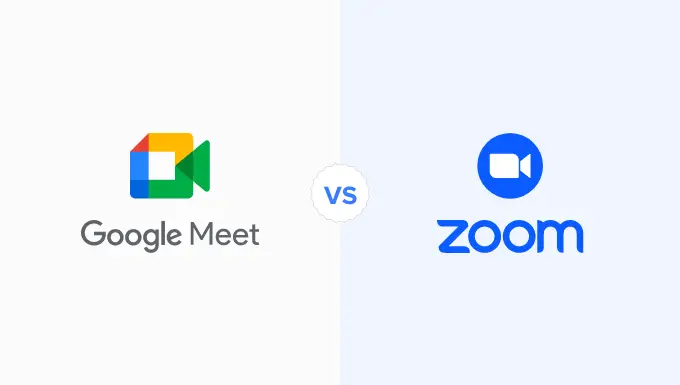
De ce ar trebui afacerea dvs. să folosească un serviciu de comunicații video?
Odată cu tendința de creștere a lucrului la distanță, multe echipe nu mai lucrează în aceeași clădire. Dacă sunteți o companie mare, atunci este posibil să aveți chiar personal în mai multe țări.
Acest lucru poate face dificilă colaborarea și construirea de relații cu colegii de muncă. Deși puteți comunica prin e-mail, apeluri telefonice sau software pentru call center, nu există niciun substitut pentru interacțiunea față în față.
Aici intervine software-ul de chat video.
Aceste servicii pot ajuta oamenii să comunice eficient și să construiască relații de afaceri de succes, chiar și atunci când se află în locații complet diferite.
Chiar dacă lucrați singur, serviciile de teleconferință sunt o modalitate ușoară și flexibilă de a comunica cu parteneri, furnizori, clienți, candidați la interviu și multe altele.
Când toate persoanele dvs. de contact folosesc același serviciu, este mai ușor să configurați întâlniri, să trimiteți invitații, să gestionați participanții și să partajați și să înregistrați întâlniri importante.
Cu toate acestea, cu atât de multe instrumente de pe piață, poate fi dificil să găsești cel mai bun software. De exemplu, dacă căutați întâlniri video nelimitate, integrări Microsoft și Salesforce și mesagerie text de afaceri, atunci Nextiva este o alegere excelentă.
Între timp, dacă doriți chat video care se integrează cu servicii de top precum Gsuite, Dropbox și Microsoft, atunci RingCentral este unul dintre cele mai bogate funcții de telefon de afaceri și sisteme de întâlnire online de pe piață.
Există, de asemenea, o mulțime de instrumente care oferă planuri gratuite, inclusiv Google Meet și Zoom.
În acest ghid Google Meet vs Zoom, comparăm aceste două instrumente populare pentru a vedea care este potrivit pentru afacerea dvs. Pur și simplu utilizați linkurile rapide de mai jos pentru a trece direct la funcția pe care doriți să o comparați:
Prezentare generală – Google Meet vs Zoom
Chiar dacă utilizați deja un software cum ar fi o aplicație virtuală pentru numărul de telefon de afaceri, serviciul de comunicare video potrivit vă poate ajuta să conduceți o afacere de succes.
Acestea fiind spuse, să începem cu o prezentare generală a acestor două servicii populare de teleconferință.
Google Meet – Prezentare generală
Google Meet este un software de chat video care face parte din platforma Google Workspace.
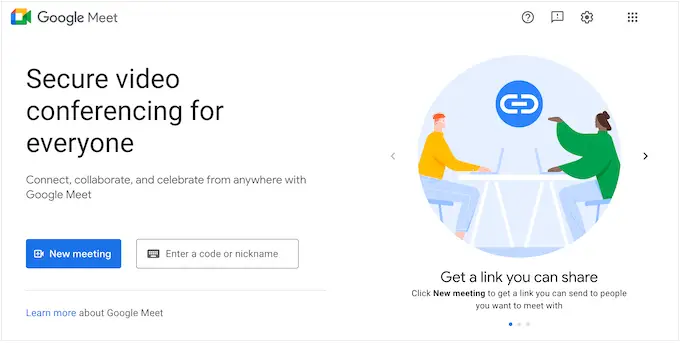
Este, în esență, o versiune îmbunătățită a Google Hangouts, concepută special pentru proprietarii de afaceri. Google Meet este un serviciu complet bazat pe web, așa că nu trebuie să instalați niciun software pentru a-l folosi.
Pentru a încerca singur serviciul, accesați site-ul web Google Meet și faceți clic pe „Întâlnire nouă”. Apoi, puteți selecta „Începe o întâlnire instantanee” pentru a lansa o întâlnire de probă și pentru a încerca singur funcțiile Google Meet.
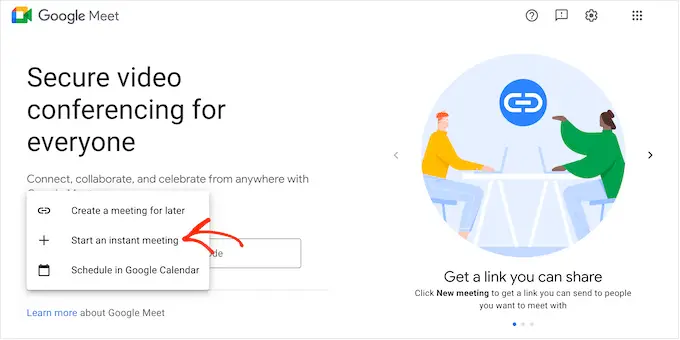
Zoom – Prezentare generală
Zoom este un instrument popular de conferințe video și întâlniri online, care vă permite să configurați un apel conferință online pur și simplu prin partajarea unui link.
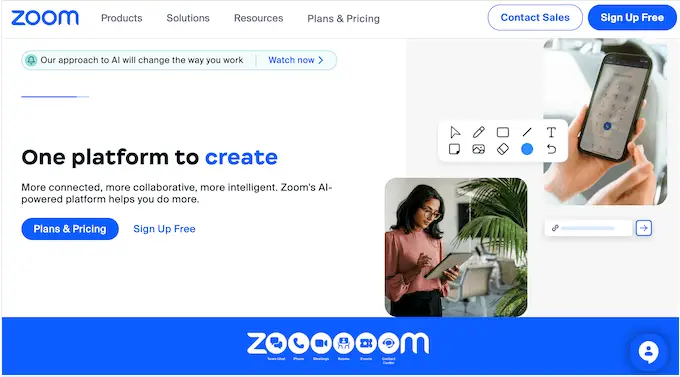
Zoom-ul poate fi ușor de configurat, dar este, de asemenea, dotat cu funcții avansate care vă pot face întâlnirile mai productive. Acestea includ transcrieri care pot fi căutate, mesagerie instantanee, partajarea ecranului și luarea de note în colaborare.
Comparație de preț - Google Meet vs Zoom
Atunci când alegeți instrumente de afaceri, este important să găsiți un serviciu care se potrivește bugetului dvs. Unele planuri de videoconferință stabilesc, de asemenea, limite pentru durata apelului și numărul total de participanți.
Atunci când decideți dacă un serviciu este un bun raport calitate-preț, este important să luați în considerare acești factori. Având în vedere asta, să comparăm prețul pentru Google Meet și Zoom.
Google Meet – Comparație de preț
Oricine are un Cont Google gratuit poate crea o întâlnire video și poate invita până la 100 de participanți pentru maximum 60 de minute.
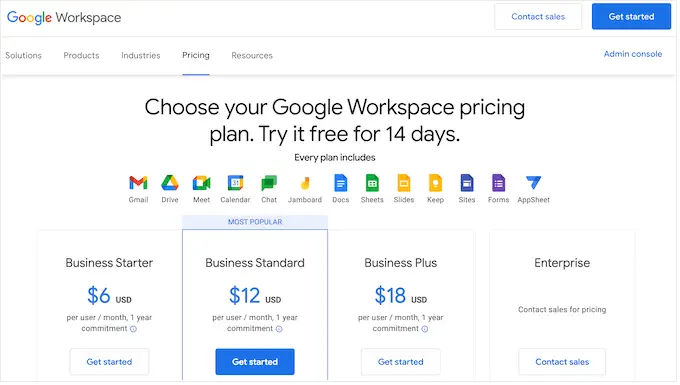
Dacă doriți să vă întâlniți mai mult de o oră, atunci va trebui să faceți upgrade la planul Google Business Starter (6 USD per utilizator, pe lună, cu un angajament de un an) sau mai mult. Toate planurile plătite ale Google vă permit să vă întâlniți timp de 24 de ore, ceea ce ar trebui să fie suficient pentru majoritatea companiilor.
Planul Business Starter vă limitează la 100 de participanți, așa că dacă doriți să invitați mai mulți oameni, atunci va trebui să cumpărați un plan Business Standard (12 USD pe utilizator/lună, angajament de un an), care vă permite să invitați 150 de participanți.
Trebuie să invitați și mai multe persoane? Google Business Plus vă permite să organizați întâlniri video cu 500 de participanți pentru 18 USD pe utilizator/lună dacă cumpărați un plan pe un an. Între timp, Planul Enterprise vă permite să invitați 1000 de participanți la o întâlnire video.
Toate planurile plătite vin cu o adresă de e-mail personalizată de afaceri, e-mail de afaceri Gmail, protecție împotriva phishingului și a spamului, numere de telefon pentru apelare din SUA sau internaționale și o tablă digitală.
Veți primi, de asemenea, mesajele echipei de chat și spațiu de stocare Drive Secure. Cu toate acestea, cantitatea de stocare pe care o obțineți va varia în funcție de planul dvs.
Dacă faceți upgrade la Business Standard sau o versiune superioară, atunci veți avea și acces la anularea zgomotului, opțiunea de a înregistra întâlniri și de a le salva în Google Drive, pagini de rezervare de întâlniri, căutare inteligentă Cloud Search și funcții avansate de securitate.
Zoom – Comparație de preț
La fel ca Google Meet, Zoom are un plan gratuit care vă permite să invitați până la 100 de participanți. Cu toate acestea, vă puteți întâlni doar timp de 40 de minute, față de cele 60 de minute permise de planul gratuit Google Meet.
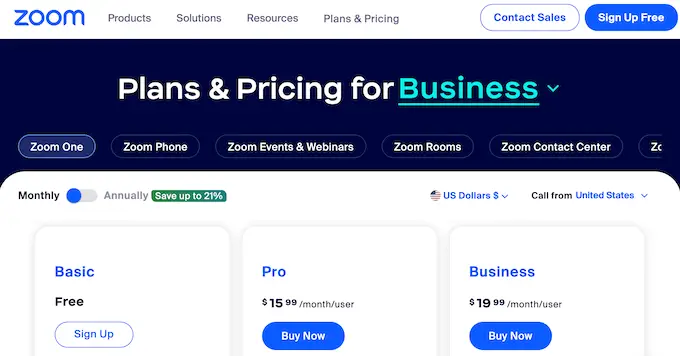
Dacă trebuie să vă întâlniți mai mult de 40 de minute, atunci toate planurile plătite ale Zoom vă permit să organizați întâlniri de 30 de ore. Deși acesta este mai lung decât planul Google Meet, este posibil să nu fie necesar decât dacă desfășurați întâlniri neobișnuit de lungi sau transmiteți live evenimente și conferințe virtuale.
Spre deosebire de Google Meet, cel mai ieftin plan plătit (Pro, la prețul de 15,99 USD pe lună, per utilizator) vă limitează în continuare la 100 de participanți. Dacă doriți să invitați mai mult de 100 de persoane, atunci va trebui să faceți upgrade la Business (19,99/lună/utilizator), care permite 300 de participanți.
Dacă doriți să invitați peste 300 de persoane, atunci trebuie să contactați Zoom și să discutați despre trecerea la planul lor Enterprise.
Dacă faceți upgrade la un plan Pro sau superior, atunci veți avea acces la un pachet Essential Apps. Acesta este un pachet de aplicații terță parte pe care Zoom le-a organizat pentru a vă face întâlnirile mai productive. Include aplicații care vă permit să luați note, să creați o agendă vizuală, să obțineți rapoarte personalizate ale întâlnirilor și să creați fluxuri de lucru automate.
Planul de afaceri introduce câteva funcții suplimentare puternice, inclusiv conectare unică și domenii gestionate. De asemenea, puteți adăuga propriul branding, ceea ce este util dacă sunteți freelancer, designer sau dezvoltator care utilizează în mod regulat Zoom pentru a discuta cu clienții.
Dacă doriți să efectuați apeluri vocale, atunci atât Business Plus, cât și Enterprise vin cu Zoom Phone, care vă permite să efectuați apeluri vocale sigure pe toate dispozitivele acceptate.
Câștigător – Google Meet
Pentru organizarea de întâlniri scurte cu 100 sau mai puțini participanți, atât planurile gratuite Zoom, cât și Google Meet sunt opțiuni excelente. Cu toate acestea, dacă doriți să organizați întâlniri mai lungi cu peste 100 de participanți, atunci va trebui să faceți upgrade la un plan plătit.
În general, planurile Zoom sunt puțin mai ieftine decât echivalentul Google Meet. Cu toate acestea, toate planurile plătite ale Google includ pachetul Google Workspace de instrumente de afaceri și de productivitate personală și un e-mail de afaceri securizat.
Acest lucru oferă Meet un mare avantaj față de Zoom, mai ales dacă sunteți o companie nouă care are nevoie de o suită completă de instrumente de productivitate și de o adresă de e-mail profesională.
Dacă utilizați deja aplicațiile Google, atunci este de asemenea logic să alegeți Google Meet, deoarece funcționează perfect cu celelalte instrumente Google.
Având în vedere toate acestea, planurile plătite Google Meet au un ușor avantaj față de Zoom, chiar dacă ambele planuri gratuite reprezintă un raport calitate-preț excelent.
Ușurință de utilizare – Google Meet vs Zoom
Alegerea instrumentelor ușor de utilizat vă poate economisi o mulțime de timp. Acest lucru vă lasă liber să vă concentrați pe sarcini mai importante, inclusiv pe dezvoltarea afacerii.
Iată cum se compară cele două opțiuni de software de videoconferință pentru ușurință în utilizare.
Google Meet – Ușurință în utilizare
Google Meet își propune să facă experiența utilizatorului cât mai ușor posibil. Puteți vizita site-ul web Google Meet în orice browser web acceptat și puteți începe o întâlnire cu doar câteva clicuri.
Dacă ați acceptat deja o invitație Meet, atunci puteți da clic pe eveniment din Google Calendar. Aceasta va deschide o fereastră pop-up cu un buton „Alăturați-vă cu Google Meet”.
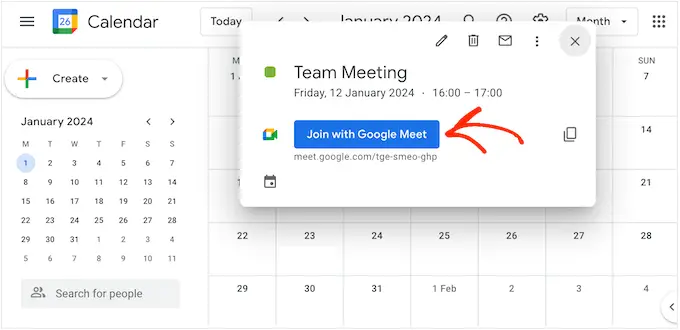
O altă opțiune este să faceți clic pe butonul „Întâlniți” din contul dvs. Gmail.
După cum puteți vedea, este foarte ușor să creați sau să vă alăturați unei întâlniri, mai ales dacă utilizați deja instrumentele Google.
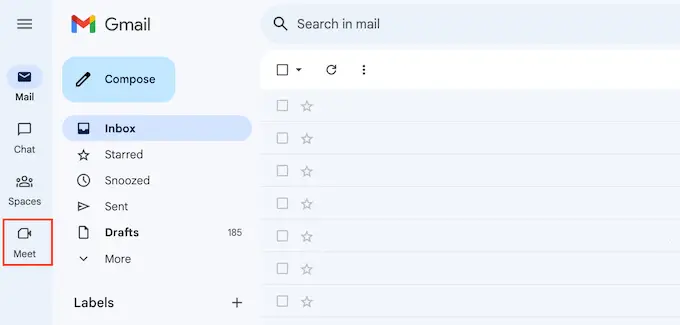
Google Meet are, de asemenea, o „sala de așteptare” înainte de întâlnire, unde puteți comuta camera și microfonul. De asemenea, puteți verifica calitatea sunetului și video și puteți modifica setările înainte de a vă alătura întâlnirii.
Setările Google Meet sunt foarte simple, cu doar câteva opțiuni. Puteți schimba microfonul, difuzoarele și camera pe care le folosește Google Meet și puteți spune Google să vă deconectați automat de la întâlniri dacă nimeni nu se alătură după câteva minute.
În timpul întâlnirilor, veți găsi un rând de butoane în partea de jos a ecranului, unde puteți accesa unele setări de bază, puteți trimite emoji-uri, puteți ridica mâna pentru a pune o întrebare și puteți efectua alte sarcini de bază. De asemenea, puteți activa subtitrările, ceea ce este excelent pentru accesibilitate.
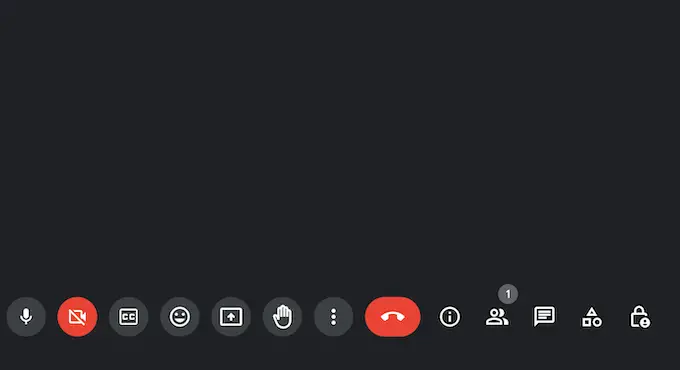
Pentru a invita alte persoane, pur și simplu partajați linkul sau numărul de apel pe care Google Meet le creează automat pentru dvs.
Dacă doriți să programați o întâlnire de echipă, creați un eveniment nou în Google Calendar. Apoi, faceți clic pe butonul „Adăugați o conferință video Google Meet”.
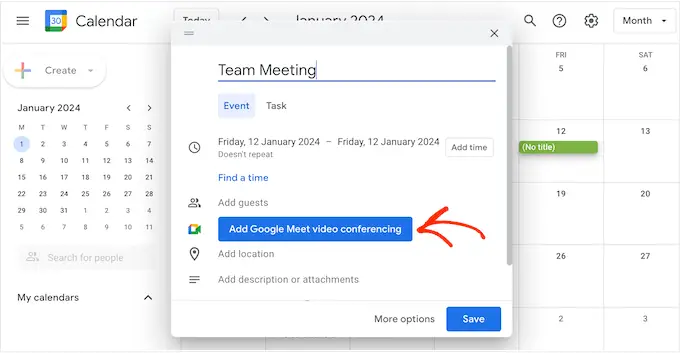
Aceasta creează automat un link pentru întâlnire.
După ce ați terminat, faceți clic pe „Adăugați invitați” și introduceți numele sau adresa de e-mail a fiecărui contact pe care doriți să îl invitați.
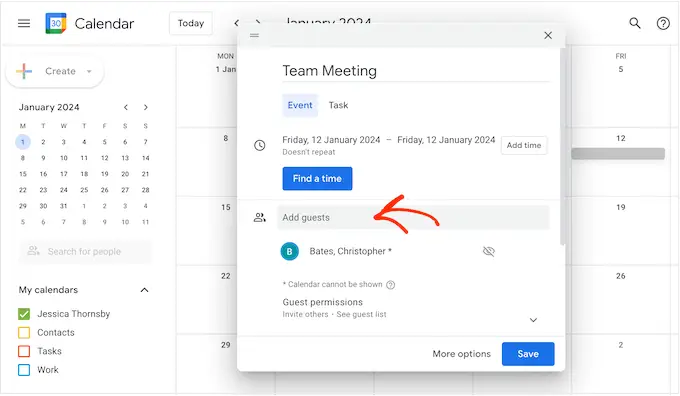
După cum puteți vedea, Google Meet este conceput pentru simplitate.
De cele mai multe ori, software-ul de videoconferință funcționează imediat și puteți programa întâlniri cu doar câteva clicuri. Cu toate acestea, această ușurință în utilizare înseamnă că Google Meet nu are unele dintre funcțiile mai avansate pe care le obțineți de la platforme precum Zoom.
Zoom – Ușurință în utilizare
Când vine vorba de ușurința în utilizare, experiența Zoom este foarte diferită, în funcție de dacă utilizați clientul online sau aplicația desktop.
Clientul online Zoom nu este deosebit de ușor de utilizat în comparație cu experiența Google Meet. De exemplu, dacă doriți să programați o întâlnire, atunci va trebui să completați un formular.
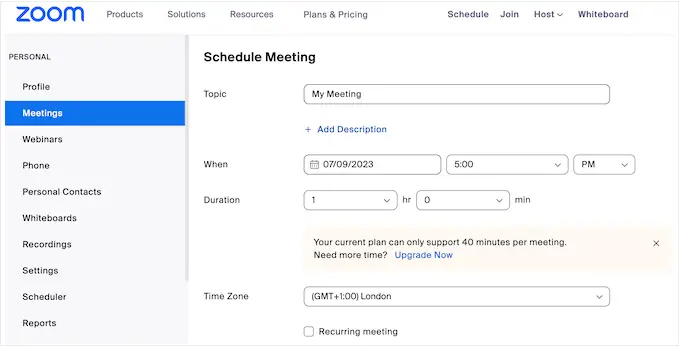
Cu toate acestea, aplicația desktop este mult mai ușor de utilizat.
Puteți programa o întâlnire sau puteți crea o întâlnire instantanee cu un clic pe un buton.
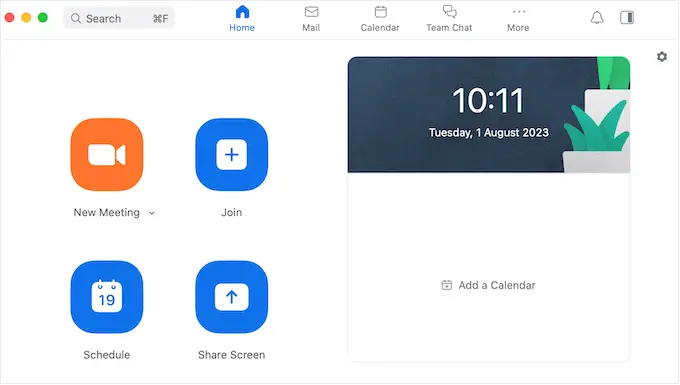
De asemenea, puteți partaja cu ușurință ecranul sau vă puteți alătura unei întâlniri introducând ID-ul întâlnirii sau linkul.
Înainte de a vă alătura unei întâlniri, veți avea șansa de a activa sau dezactiva audio și video. Cu toate acestea, spre deosebire de Google Meet, nu există nicio „sală de așteptare” în care să puteți previzualiza cum va arăta feedul video înainte de a vă alătura întâlnirii principale.
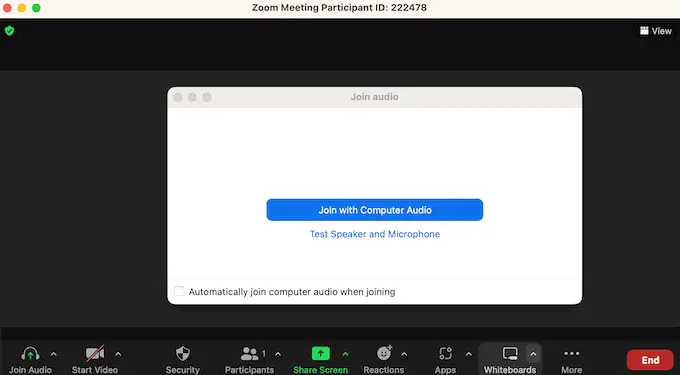
Indiferent dacă utilizați aplicația desktop sau clientul online, setările Zoom sunt mult mai detaliate și mai aprofundate în comparație cu Google Meet.
Acest lucru înseamnă că există o curbă de învățare mai abruptă, iar utilizatorii care nu sunt tehnologici, în special, se pot lupta cu unele dintre funcțiile mai avansate ale Zoom.
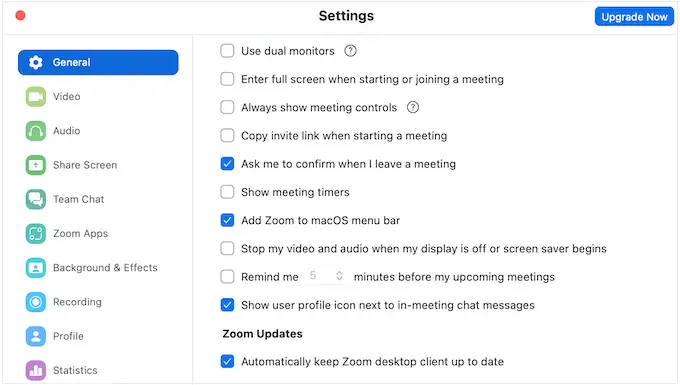
Cu toate acestea, setările cuprinzătoare ale Zoom înseamnă că instrumentul este mult mai flexibil și mai puternic în comparație cu Google Meet. De exemplu, cu setările corecte de Zoom, puteți partaja o a doua cameră web, care poate fi utilă dacă desfășurați seminarii web, demonstrații sau săli de clasă virtuale.
Zoom poate chiar să recunoască gesturi și să le traducă într-o reacție corespunzătoare la întâlnire. De exemplu, puteți declanșa emoji-ul cu degetul mare în sus punând degetul mare pe cameră.
Având în vedere asta, nu este surprinzător că setările Zoom pot fi puțin copleșitoare și confuze la început.
Câștigător – Google Meet
Când vine vorba de ușurința în utilizare, Google Meet are cu siguranță avantaje, mai ales dacă utilizați deja serviciile Google. Puteți începe o întâlnire instantaneu din aplicațiile pe care le utilizați deja, inclusiv Gmail și Google Calendar.
Dacă aveți deja un cont Google, atunci începerea utilizării Meet este fără efort. Setările implicite sunt, de asemenea, potrivite pentru majoritatea utilizatorilor, așa că Google Meet funcționează adesea de la cutie.

Dacă descărcați aplicația pentru desktop Zoom, atunci veți obține o experiență mult mai bună în comparație cu clientul online și veți avea, de asemenea, o mulțime de funcții avansate de explorat.
Cu toate acestea, dacă sunteți pur și simplu în căutarea unui software de chat video click-and-go, atunci Google Meet este câștigătorul clar.
Asistență pe mai multe platforme – Google Meet vs Zoom
O soluție bună de videoconferință ar trebui să fie întotdeauna simplă, indiferent de dispozitivul sau browserul web pe care îl utilizați. Acest lucru este deosebit de important dacă lucrați în mod regulat din locuri diferite sau oferiți angajaților opțiunea de a lucra de acasă.
Acestea fiind spuse, să vedem cum se comportă Google Meet și Zoom în ceea ce privește dispozitivele și sistemele de operare pe care le acceptă.
Asistență pe mai multe platforme – Google Meet
La fel ca și celelalte instrumente web ale Google, Google Meet rulează complet în browserul web. Este compatibil cu Google Chrome, Mozilla Firefox, Microsoft Edge și Apple Safari.
Acest lucru înseamnă că nu ar trebui să aveți probleme cu participarea la o întâlnire de pe computerul dvs. desktop, presupunând că aveți o conexiune bună la internet și unul dintre cele mai importante browsere web.
Dacă browserul dvs. nu acceptă Google Meet, atunci puteți totuși să apelați folosind un număr de telefon sau un PIN pe care Meet le creează automat.
Dacă aveți în mod regulat apeluri video pe smartphone sau tabletă, atunci puteți descărca aplicația Google Meet pentru iOS sau Android. Această aplicație are o interfață de utilizator similară cu versiunea desktop, care vă permite să vă alăturați și să creați întâlniri cu doar câteva atingeri.
Asistență pe mai multe platforme – Zoom
Spre deosebire de Google Meet, Zoom are o aplicație desktop pentru Windows, macOS și Linux. Configurarea poate dura mai mult în comparație cu Google Meet, dar aplicația desktop oferă o experiență de utilizator mult mai bună în comparație cu clientul online Zoom, așa că merită efortul.
Dacă nu doriți să instalați aplicația, atunci clientul web acceptă Google Chrome, Mozilla Firefox și Chromium Edge. Există și o aplicație mobilă pentru Android și iOS.
Câștigător – Zoom
Indiferent de dispozitivul pe care îl utilizați, nu ar trebui să aveți probleme la accesarea Google Meet sau Zoom. Ambele servicii de comunicații video au și aplicații mobile bine concepute, pe care le recomandăm cu căldură dacă efectuați în mod regulat apeluri de pe smartphone sau tabletă.
Cu toate acestea, Zoom este câștigătorul pur și simplu pentru că este singura platformă care are o aplicație desktop dedicată. Dacă aveți un program încărcat, atunci puteți lăsa Zoom rulând în fundal în timp ce lucrați la alte sarcini. Puteți apoi să vă conectați la întâlniri, să creați noi evenimente, să vă verificați programul și multe altele, pur și simplu verificând interfața desktop.
Chat text și canale – Google Meet vs Zoom
Google Meet și Zoom vă permit să aveți conversații față în față cu oameni, indiferent unde se află în lume. Cu toate acestea, ambele acceptă și chat-ul text, așa că haideți să vedem cum se compară aceste funcții.
Chat text și canale – Google Meet
Google Meet vă permite să trimiteți mesaje care apar lângă ecranul video principal. Cu toate acestea, toți cei care participă la apel pot vedea aceste mesaje, așa că nu există nicio modalitate de a avea conversații private unu-la-unu.
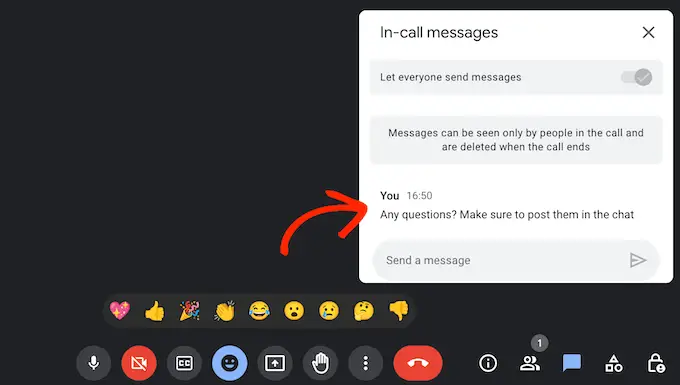
De asemenea, nu puteți vedea mesajele trimise de persoane înainte de a vă alătura întâlnirii. Cu excepția cazului în care întâlnirea este înregistrată, întregul istoric al conversației va dispărea de îndată ce părăsiți apelul.
Nu puteți adăuga emoji-uri sau GIF-uri la mesajele dvs., deși puteți trimite un număr limitat de reacții care plutesc în fereastra video principală.
Chat text și canale – Zoom
Spre deosebire de Google Meet, puteți trimite mesaje private participanților individuali într-un apel Zoom. Acest lucru este util în special dacă găzduiți în mod regulat întâlniri mari cu mulți participanți. Fără opțiunea de a trimite mesaje private, chat-ul ar putea deveni cu ușurință prea zgomotos și distrage atenția, cu mai multe conversații care au loc simultan.
Zoom facilitează adăugarea de emoji-uri la mesajele dvs., deși, la fel ca Google Meet, nu există nicio opțiune de a adăuga GIF-uri.
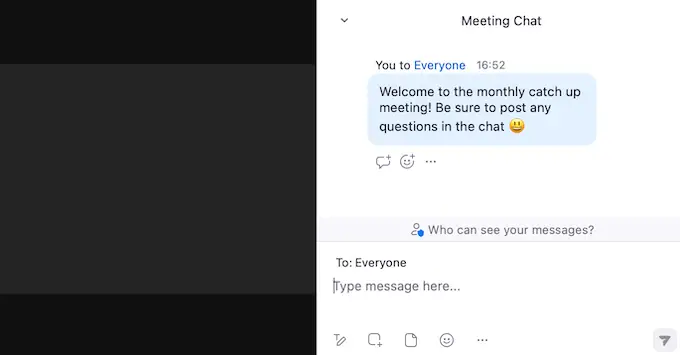
Similar cu Google Meet, Zoom adaugă și un jurnal de conversație la întâlnirile înregistrate, astfel încât oamenii să poată urmări conversația.
De asemenea, ascunde toate mesajele care au fost trimise înainte de a vă alătura apelului. Acesta este exact același comportament ca și Google Meet, dar poate fi încă frustrant pentru unii utilizatori.
Câștigător – Zoom
Cu opțiunea de a trimite mesaje private și suport încorporat pentru emoji, Zoom este câștigătorul clar atunci când vine vorba de chat-ul text.
Integrari WordPress – Google Meet vs Zoom
Dacă aveți un site web WordPress, atunci s-ar putea să vă întrebați dacă puteți integra WordPress cu software-ul dvs. de videoconferință. Să aruncăm o privire mai atentă asupra modului în care ambele instrumente gestionează integrarea WordPress.
Integrari WordPress – Zoom
Există mai multe moduri de a conecta Zoom la site-ul dvs. WordPress. Dacă desfășurați seminarii web sau conferințe online, atunci puteți utiliza WPForms și pluginul Uncanny Automator pentru a înregistra automat participanții atunci când completează un formular pe site-ul dvs.
În acest fel, puteți include noi clienți, puteți programa apeluri de coaching și multe altele. Dacă vindeți cursuri sau formare online, puteți chiar să adăugați studenți la un webinar sau o sesiune viitoare, de îndată ce se înscriu.
Pentru a începe, pur și simplu adăugați un formular de înregistrare pe site-ul dvs. folosind WPForms, care este cel mai bun plugin de formular de contact pentru WordPress.
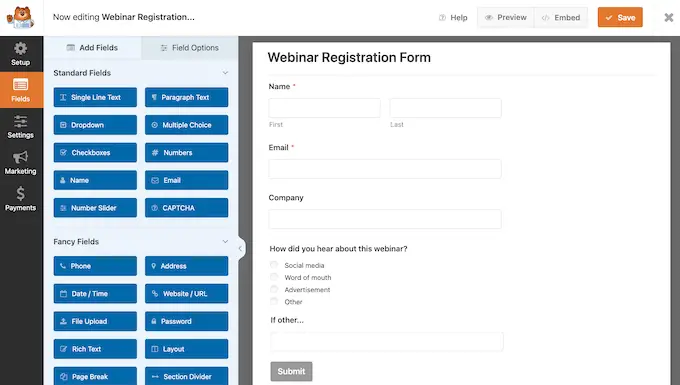
Apoi, puteți utiliza Uncanny Automator pentru a crea o rețetă care înregistrează automat vizitatorul când completează formularul.
Dacă aveți un magazin WooCommerce, atunci puteți utiliza aceeași rețetă Uncanny Automator pentru a înscrie noi clienți într-un webinar despre produse după ce aceștia cumpără un articol din magazinul dvs. online.
Pentru instrucțiuni pas cu pas, vă rugăm să consultați ghidul nostru despre cum să integrați cu ușurință întâlnirile Zoom și seminariile web în WordPress.
În plus, dacă doriți să vă gestionați întâlnirile Zoom din tabloul de bord WordPress, atunci vă recomandăm să vă uitați la Video Conferencing with Zoom. Acest plugin vă permite să importați toate întâlnirile dvs. Zoom în tabloul de bord WordPress cu un singur clic.
Puteți chiar să restricționați conținutul dvs. Zoom folosind un plugin de membru. În acest fel, puteți face bani online vânzând acces la înregistrările dvs. Zoom.
Integrari WordPress – Google Meet
Puteți conecta Google Meet la site-ul dvs. WordPress folosind Zapier. Acest instrument de automatizare popular vine cu un flux de lucru gata făcut, care va programa automat un Google Meet de fiecare dată când publicați o nouă postare.
Acest lucru vă poate îmbunătăți fluxul de lucru editorial, oferind tuturor membrilor echipei timp să se întâlnească și să revizuiască noul conținut, să ofere feedback sau să revizuiască traficul postării, ratele de conversie și alte valori importante folosind un instrument precum Google Analytics.
Și mai bine, vă puteți crea propriile fluxuri de lucru personalizate Google Meet și WordPress folosind editorul Zapier. Acest lucru vă oferă libertatea și flexibilitatea de a integra WordPress și Google Meet în modul care funcționează cel mai bine pentru dvs.
Câștigător – Zoom
Puteți integra Google Meet și WordPress în multe moduri folosind Zapier. Cu toate acestea, combinația dintre Uncanny Automator și WPForms oferă lui Zoom un avantaj clar.
Aceste două pluginuri WordPress obligatorii vă permit să adăugați automat studenți, clienți, colegi de muncă și alte persoane de contact la seminariile și apelurile dvs. web Zoom. Din acest motiv, Zoom este o alegere excelentă pentru proprietarii de bloguri și site-uri WordPress.
Asistență profesională și comunitară – Google Meet vs Zoom
Google Meet și Zoom sunt ambele ușor de utilizat, dar toată lumea are nevoie de ajutor din când în când. Să comparăm opțiunile lor de asistență pentru a vedea ajutorul disponibil.
Asistență profesională și comunitară – Google Meet
Dacă preferați să găsiți singur răspunsuri, atunci există o bibliotecă întreagă de tutoriale și videoclipuri în portalul de ajutor Google Meet. Puteți să vă uitați prin diferitele pagini sau să introduceți întrebarea dvs. și să primiți articole recomandate pentru dvs.
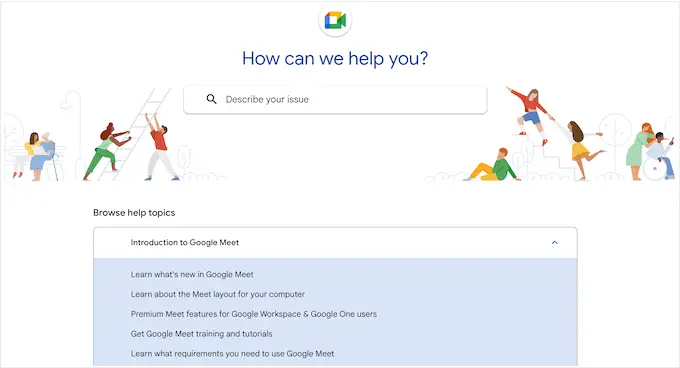
Există, de asemenea, o comunitate Google Meet în care poți răsfoi întrebările postate de alte persoane.
Deși există o mulțime de informații aici, din fericire, Google a creat un sistem detaliat de sortare și filtrare care vă poate ajuta să găsiți rapid informațiile pe care le căutați.
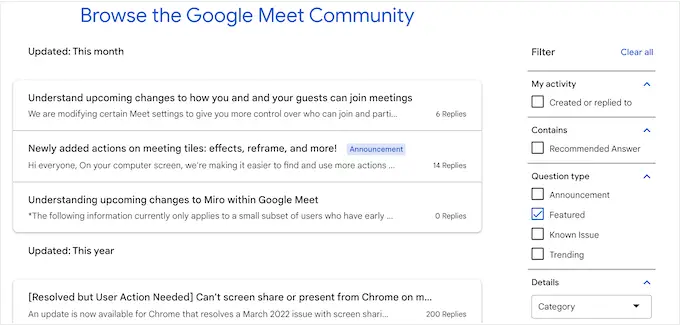
Dacă nu găsești un fir relevant, poți oricând să-l creezi pe al tău.
Pur și simplu postați întrebarea pe portalul comunității și așteptați un răspuns din partea comunității Google Meet.
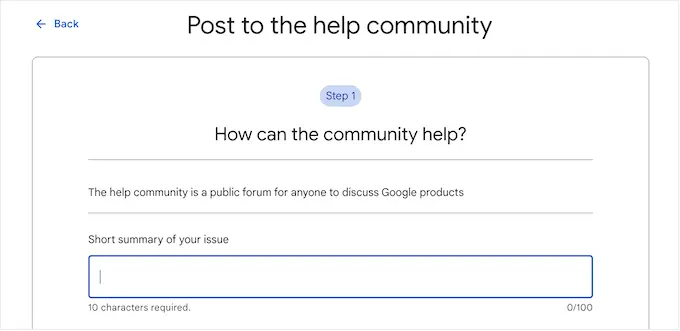
Dacă doriți să vă îmbunătățiți cunoștințele Google Meet și să vă sporiți productivitatea, atunci puteți consulta Centrul de învățare Google Workspace. Aici veți găsi ghiduri de pornire rapidă, foi de cheat, ghiduri de productivitate și multe alte resurse utile.
Preferi în schimb suport profesional?
Business Starter, Business Standard și Business Plus de la Google vin toate cu asistență profesională standard. Cu toate acestea, dacă cumpărați un plan Enterprise, atunci veți avea acces la Asistență îmbunătățită, care promite timpi de răspuns mai rapizi, cunoștințe mai avansate despre produs și chiar suport pentru tehnologii terțe.
Asistență profesională și comunitară – Zoom
Dacă aveți întrebări, atunci portalul de asistență Zoom ar trebui să fie prima ta oprire. Aici veți găsi o bază de cunoștințe cu mii de articole, un centru de învățare cu cursuri video la cerere și un site activ de întrebări și răspunsuri pentru comunitate.
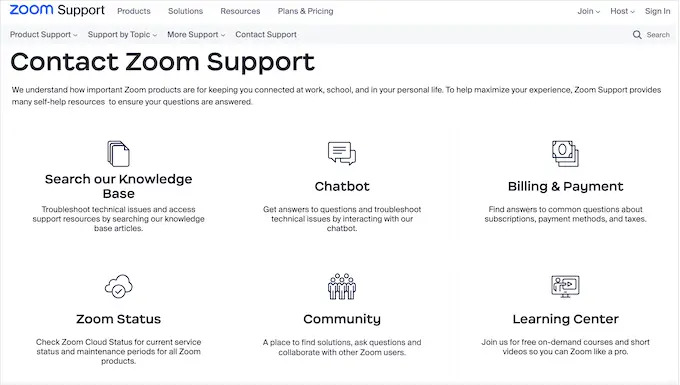
Dacă sunteți interesat de asistența comunității, atunci firele Zoom Q și A sunt împărțite util în categorii și organizate în filele Cele mai recente, Tendințe, Rezolvate și Fără răspuns.
Acest sistem ar trebui să vă ajute să obțineți rapid răspunsuri la întrebările comune.
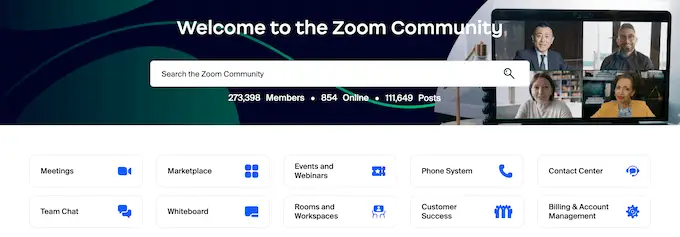
Dacă aveți o problemă cu Zoom despre care nimeni altcineva nu a postat, atunci puteți oricând să începeți un fir nou și să obțineți ajutor direct de la comunitatea Zoom.
Portalul de asistență Zoom are și un chatbot, astfel încât să puteți introduce întrebări și să obțineți răspunsuri la orice oră din zi sau din noapte. Adesea, acest lucru este mult mai rapid decât să vă uitați singur prin toată documentația Zoom.

Dacă cumpărați un plan de afaceri sau mai mare, atunci veți primi și asistență prin chat live, asistență telefonică și opțiunea de a trimite bilete web.
Alternativ, dacă aveți un plan Pro, atunci puteți trimite bilete web și puteți avea dreptul la chat live și asistență telefonică, în funcție de costul total al abonamentului dvs. Zoom.
În plus, dacă aveți nevoie de asistență profesională, atunci Zoom oferă o gamă de planuri de asistență premium.
Câștigător – cravată
În timp ce atât Google Meet, cât și Zoom oferă asistență profesională, asistența comunității și resursele online sunt cele care pun aceste două servicii video populare înaintea concurenței.
Indiferent dacă alegeți Meet sau Zoom, veți avea acces la articole detaliate și extinse, tutoriale, ghiduri video, forumuri și nenumărate alte resurse online.
Acestea fiind spuse, atât Google Meet, cât și Zoom sunt alegeri excelente când vine vorba de asistență.
Google Meet vs Zoom: care este mai bun pentru afacerea dvs.?
Dacă sunteți în căutarea unui instrument de conferință video ușor, convenabil, cu asistență excelentă, atunci atât Google Meet, cât și Zoom sunt opțiuni grozave.
Ambele platforme de chat video facilitează comunicarea cu colegii de echipă, angajații, clienții și alte persoane de contact din întreaga lume. De asemenea, sunt disponibile în toate browserele majore și funcționează pe smartphone-uri, tablete și computere desktop. Aceasta înseamnă că puteți folosi atât Google Meet, cât și Zoom din orice locație.
În cele din urmă, software-ul potrivit pentru dvs. va varia în funcție de caracteristicile de care aveți nevoie afacerea dvs., de dimensiunea organizației dvs. și de cât durează de obicei întâlnirile dvs.
Fiecare instrument are propriile sale puncte forte și dezavantaje. Dacă doriți o soluție care să funcționeze imediat pentru majoritatea utilizatorilor și să se integreze cu suita completă de aplicații Google Workspace, atunci Google Meet este probabil mai bun pentru afacerea dvs.
Dar dacă doriți funcții mai avansate și o aplicație desktop dedicată, atunci Zoom este opțiunea mai bună. De asemenea, vă recomandăm Zoom dacă rulați un site web WordPress datorită integrării sale perfecte cu WordPress prin pluginuri puternice precum Uncanny Automator și WPForms.
Alternative la Google Meet și Zoom
În acest ghid, ne-am concentrat pe Google Meet vs Zoom, dar există mult mai multe instrumente de comunicare pe piață care ar putea fi mai bune pentru afacerea dvs.
Dacă sunteți în căutarea unei soluții alternative, atunci Nextiva este cel mai bun serviciu de număr de telefon virtual pentru afaceri de pe piață.
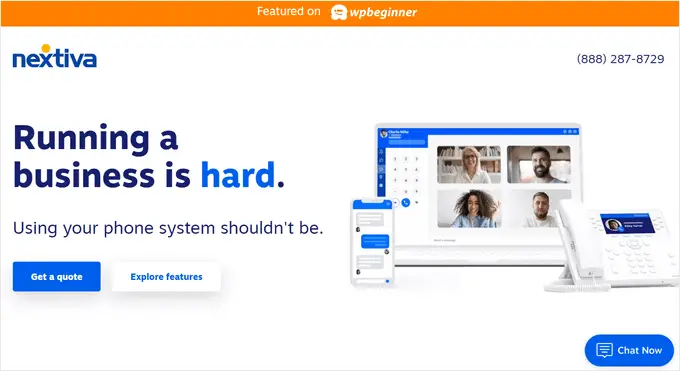
La WPBeginner, folosim Nextiva pentru toate nevoile noastre de telefonie pentru afaceri, deoarece ne ajută echipa să răspundă apelurilor primite de la clienți din orice parte din lume, fără a fi nevoie să împărtășească numerele lor personale de telefon mobil. În plus, planul Nextiva Video vine cu funcții de videoconferință, partajare a ecranului și partajare a fișierelor.
Dacă discutați în mod regulat cu clienții sau oferiți asistență pentru clienți, atunci RingCentral este un alt furnizor popular de servicii VoIP pentru afaceri care vă permite să configurați o soluție de centru de apel în cloud pentru afacerea dvs.
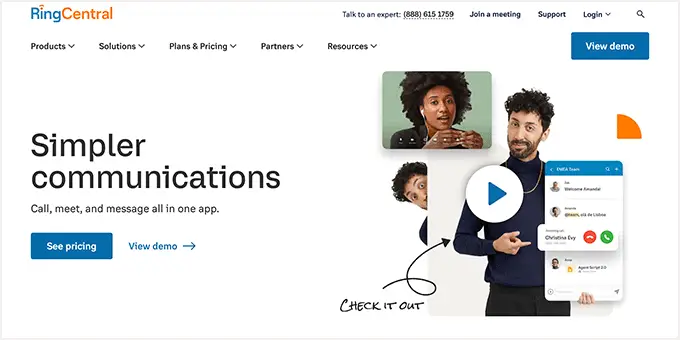
De asemenea, oferă o experiență de întâlnire video bazată pe inteligență artificială, cu funcții avansate, cum ar fi transcrierea live, rezumate inteligente ale întâlnirilor și fundaluri virtuale.
Sperăm că acest articol v-a ajutat să decideți dacă Google Meet sau Zoom este potrivit pentru afacerea dvs. De asemenea, vă recomandăm să consultați ghidul nostru despre cum să creați un buletin informativ prin e-mail și alegerile experților noștri ale celor mai bune servicii de marketing prin e-mail pentru întreprinderile mici.
Dacă ți-a plăcut acest articol, atunci te rugăm să te abonezi la canalul nostru YouTube pentru tutoriale video WordPress. Ne puteți găsi și pe Twitter și Facebook.
